В ELMA4 можно настраивать главное и левое меню. Перейдите к настройкам одним из следующих способов:
- в визуальном редакторе интерфейсов на панели инструментов нажмите Главное меню или Левое меню;
- в карточке интерфейса справа от названия меню нажмите
 ;
; - в реестре меню справа от названия меню нажмите
 ;
; - в карточке меню нажмите кнопку Ссылки.
Если меню используется в нескольких интерфейсах, при переходе на страницу его редактирования отобразится сообщение о том, что внесённые изменения применятся ко всем этим интерфейсам. Чтобы перейти к редактированию, нажмите Продолжить изменение. Откроется страница редактирования меню.
Редактирование меню
На странице вы увидите ссылки и группы меню. Разверните группу, чтобы отобразить входящие в неё ссылки.
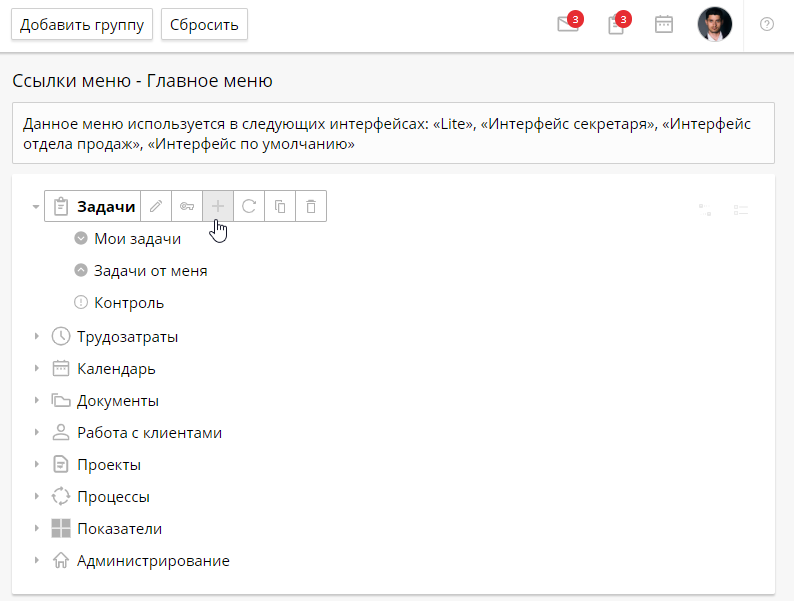
Если вы редактируете главное меню, используйте панель инструментов для следующих действий:
- Добавить группу — создать новую группу в меню. В открывшемся окне укажите её название. Если вы хотите скрыть в меню создаваемую группу, в поле Отключен выберите Да. Затем нажмите Добавить;
- Сбросить — отменить все установленные настройки меню. Тогда оно примет стандартный вид, который используется в интерфейсе по умолчанию.
Если вы редактируете левое меню, на панели инструментов можно выполнить следующие действия:
- Добавить ссылку — создать новый пункт меню;
- Изменить ссылку — редактировать выделенный пункт меню;
- Сбросить — отменить все установленные настройки для меню. Оно приобретает вид стандартного меню, который используется в интерфейсе по умолчанию.
Создание пункта меню
Вы можете создать новый пункт меню. Для этого наведите курсор на группу, в которой вы хотите создать пункт и нажмите справа от его названия появившуюся кнопку ![]() .
.
Обратите внимание, в левом меню можно отобразить не более трёх уровней вложенности пунктов.
В открывшемся окне заполните поля и нажмите кнопку Добавить. Набор полей зависит от типа меню: главное или левое.
Ниже на рисунке представлен пример настроек для главного меню.
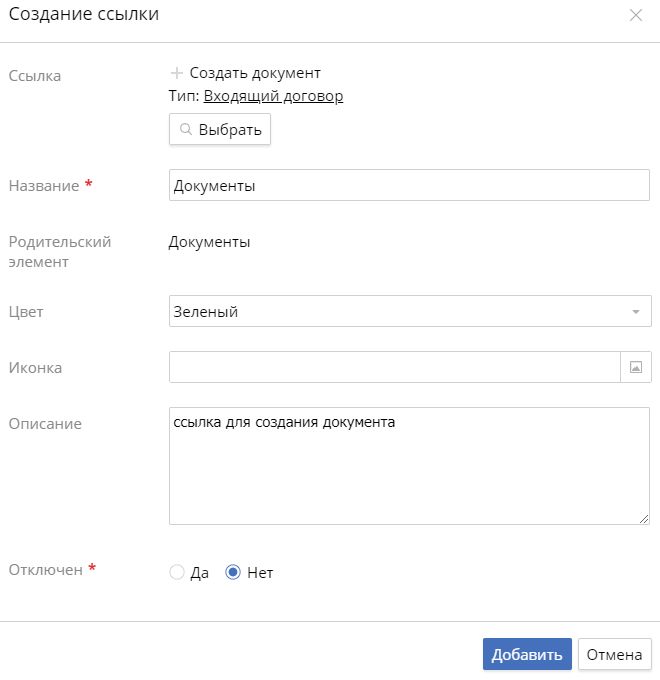
Ссылка — действие, которое выполнится, когда пользователь нажмет на этот пункт меню. Нажмите кнопку Выбрать. Откроется окно с набором часто используемых действий на вкладке Основное.
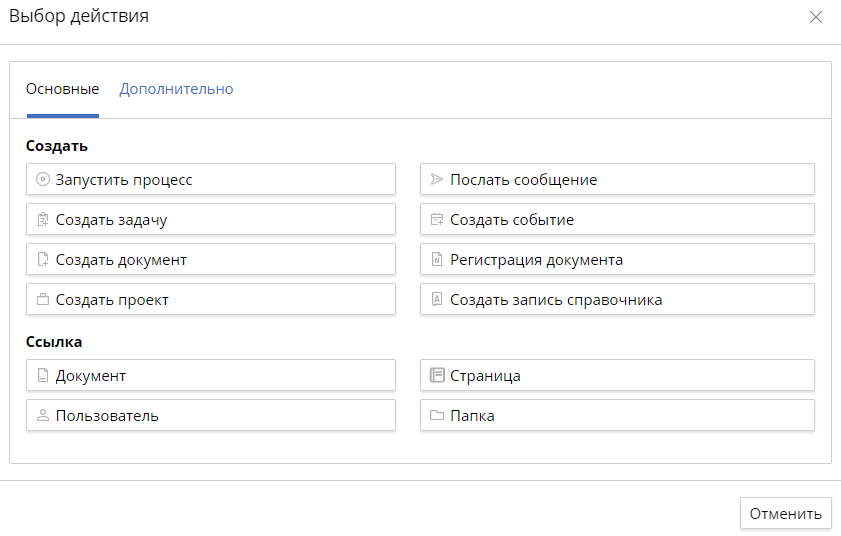
Выберите действие, в открывшемся окне укажите его параметры и нажмите Готово. Например, при выборе действия Послать сообщение укажите параметры Тема, Кому, Каналы.
Если необходимое действие отсутствует, перейдите на вкладку Дополнительно.
Здесь отображается реестр всех доступных действий. Можно выполнить выбранное действие, наведя курсор на его название и нажав ![]() .
.
Название * — укажите название пункта меню.
Родительский элемент — заполнение этого поля зависит от типа меню:
- для главного меню — автоматически отобразится группа, в которой создаётся ссылка;
- для левого меню — укажите группу, в которой отобразится пункт меню. Если создаваемый пункт является группой, выберите <Верхний уровень >.
Цвет — выберите цвет иконки для пункта меню: Зелёный, Жёлтый, Красный, Синий или Серый. Доступно только для главного меню.
Иконка — изображение, которое отображается справа от названия пункта меню. Чтобы добавить иконку, нажмите кнопку ![]() справа от поля. Размер изображения не должен превышать 32х32 пикселя.
справа от поля. Размер изображения не должен превышать 32х32 пикселя.
Описание — дополнительная информация о пункте меню.
Отключен *— если вы хотите, чтобы ссылка не отображалась в меню, выберите Да.
Для левого меню также отображается следующее поле:
Наверху * — возможность отображать первым создаваемый пункт меню, когда пользователь нажимает на него.
Действия с пунктами меню
Чтобы перейти к настройкам определённого пункта меню, наведите курсор на его название. Справа отобразятся кнопки, с помощью которых можно выполнить следующие действия.
![]() — перейти к редактированию пункта меню. Окно настроек аналогично окну при создании пункта меню.
— перейти к редактированию пункта меню. Окно настроек аналогично окну при создании пункта меню.
![]() — настроить доступ к пункту меню. В открывшемся окне добавьте элементы оргструктуры, группы или пользователей, которые смогут работать с этим пунктом меню. Для этого нажмите кнопку + Добавить и выберите объект.
— настроить доступ к пункту меню. В открывшемся окне добавьте элементы оргструктуры, группы или пользователей, которые смогут работать с этим пунктом меню. Для этого нажмите кнопку + Добавить и выберите объект.
![]() — добавить новую ссылку в группу.
— добавить новую ссылку в группу.
![]() — отменить все настройки, которые установлены для пункта меню и всех его подпунктов.
— отменить все настройки, которые установлены для пункта меню и всех его подпунктов.
![]() — копировать пункт меню и все его подпункты в другое меню. В открывшемся окне выберите меню и нажмите Копировать. По умолчанию скопированный пункт в другом меню размещается последним.
— копировать пункт меню и все его подпункты в другое меню. В открывшемся окне выберите меню и нажмите Копировать. По умолчанию скопированный пункт в другом меню размещается последним.
![]() — удалить пункт меню и все его подпункты.
— удалить пункт меню и все его подпункты.
Пункты меню отображаются в интерфейсе в том порядке, в котором они представлены на странице. Можно перемещать пункты, перетаскивая их.
Реестр меню
Реестр меню — список всех созданных меню. Для главного и левого меню предусмотрены разные реестры.
Чтобы открыть реестр, в карточке интерфейса справа от названия меню нажмите Реестр. Откроется страница со списком меню.
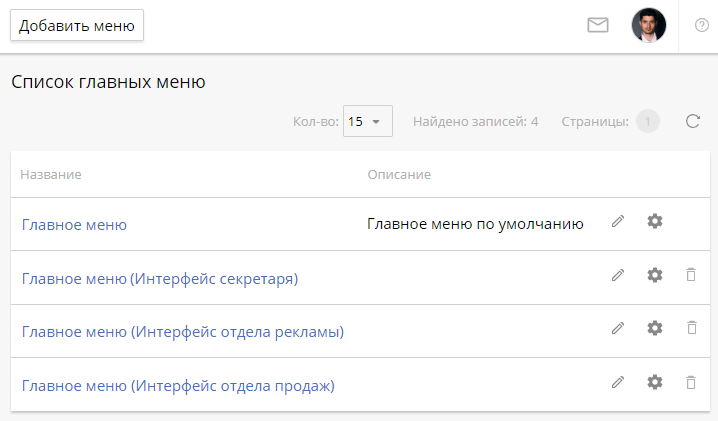
Здесь можно изменить название и описание главного меню (![]() ), перейти к его настройкам (
), перейти к его настройкам (![]() ) и удалить пользовательские меню (
) и удалить пользовательские меню (![]() ).
).
Создание меню
Вы можете создать меню для определённого интерфейса. Это можно сделать двумя способами:
- в реестре меню нажмите кнопку Добавить меню;
- в карточке интерфейса справа от названия Главное меню или Левое меню нажмите
 .
.
На открывшейся странице укажите название и описание меню. Затем нажмите Сохранить. Откроется карточка нового меню, в которой нет ни одного пункта. Вы можете скопировать пункты из другого меню или создать их.
Карточка меню
Название и дополнительную информацию о меню можно просмотреть в его карточке. Для этого нажмите на его название в списке меню.
Вы можете выполнить следующие действия:
- перейти к редактированию карточки меню, нажав кнопку Редактировать;
- перейти к созданию или редактированию пунктов меню. Для этого нажмите кнопку Ссылки.
Нашли опечатку? Выделите текст, нажмите ctrl + enter и оповестите нас